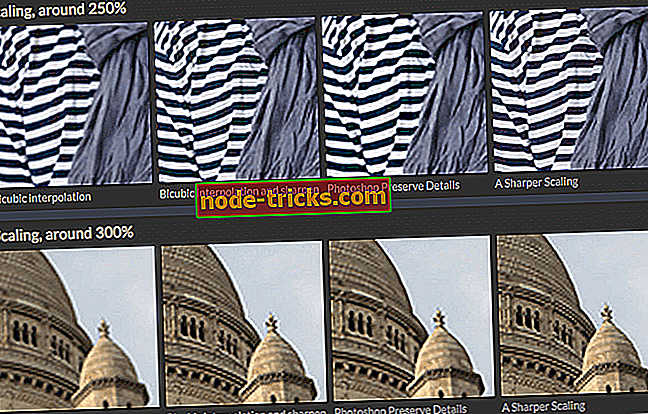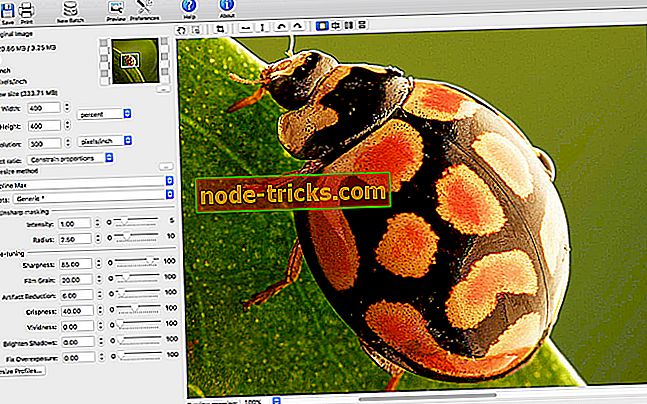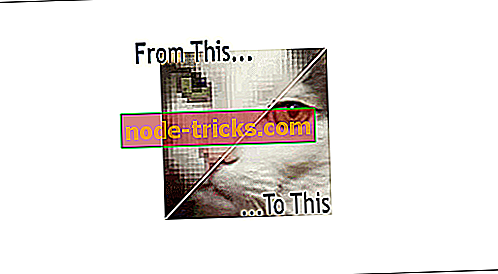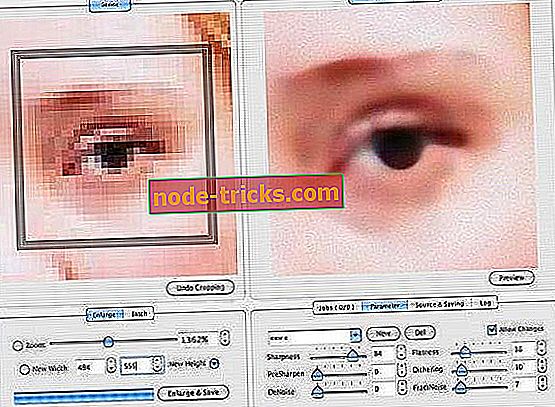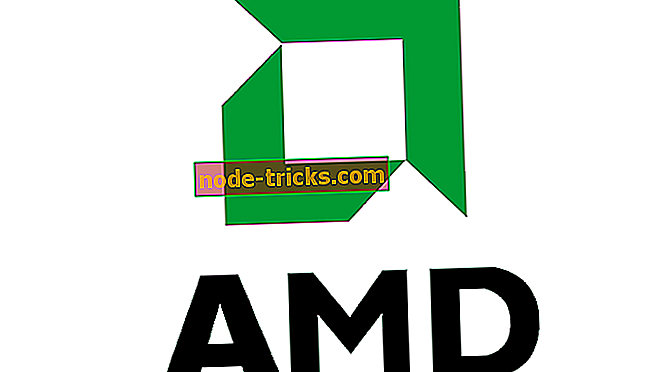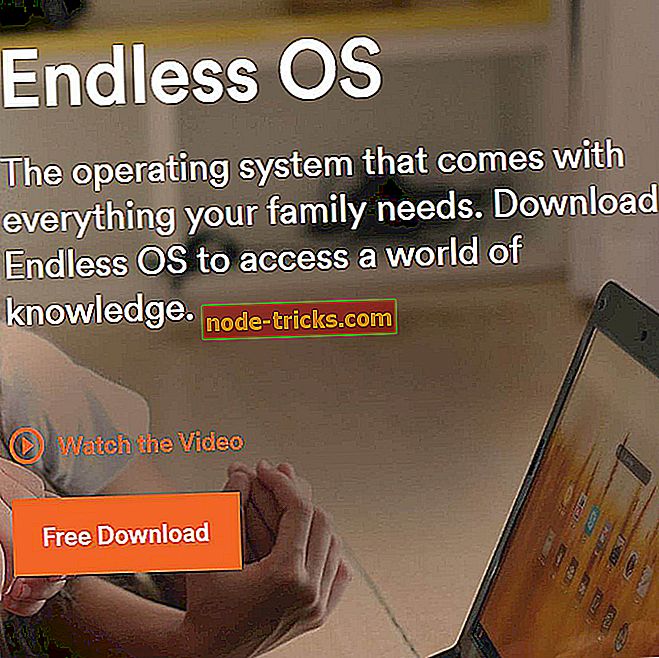4 geriausios programinės įrangos vaizdams priartinti ir visų detalių fiksavimui
Yra šimtai skirtingų sprendimų, kaip sumažinti vaizdų dydį, bet gana mažai, jei norite priartinti nuotraukas. Be abejo, kas nors pastebėjo, kad sumažinus fotografijos ar vaizdo dydį, kokybės praradimas nėra didelis.
Tačiau, jei bandysite priartinti, tuomet atsidursite nuotraukoje, kuri yra grūdėta ir neryški. Jau nekalbant apie tai, kad kontūrai nebėra aiškūs.
Padidinus nuotrauką, padidinama skiriamoji geba. Pvz., Priartinate, kai bandote atpažinti veidą, kuris yra per mažas originalioje nuotraukoje, arba skaityti neįskaitomą tekstą.
Ši operacija yra tipiška šnipinėjimo filmuose, kai matote tuos kompiuterių centrus, kuriuose jie atpažįsta blogą vaikiną ar įtariamąjį pagal nuotrauką. Žinoma, slaptieji agentai naudoja sudėtingas vaizdo apdorojimo programas.
Tai gali būti labai naudinga kasdienėse situacijose, kai nuotraukos naudojamos mažos skiriamosios gebos, naudojant žemos klasės skaitmeninį fotoaparatą ar mobilųjį telefoną. Tačiau vidutiniai vartotojai neturi prieigos prie aukštos kokybės vaizdo apdorojimo įrankių, panašių į tuos, kurie naudojami šnipinėjimo filmuose.
Šiame pranešime apžvelgsime keturias programas, kurias galite naudoti norėdami padidinti vaizdus neprarandant kokybės ar neryškinant jų. Šiais įrankiais taip pat galite keisti kontrastą ir patobulinti arba išryškinti vaizdų kontūrus.
- 1
Didesnis mastelio keitimas
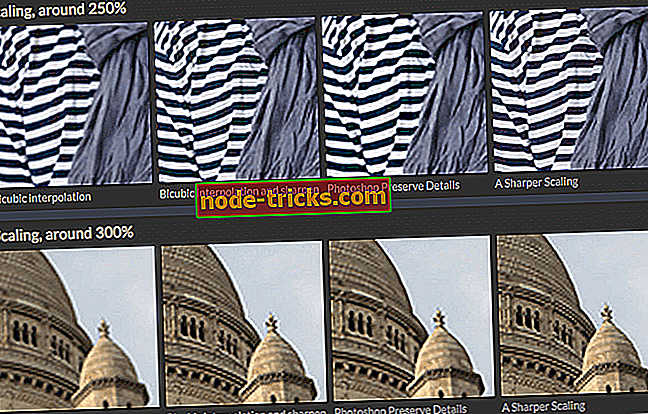
„Sharper Scaling“ yra puiki programa, skirta padidinti vaizdus neprarandant kokybės. Šį įrankį galite naudoti, kad pakeistumėte nuotraukų dydį iki 400 proc.
Ši programinė įranga palaiko keturis skirtingus algoritmus, kad padidintumėte vaizdus, ir leidžia patikrinti visas galimas peržiūros versijas ir pasirinkti geriausią, kuri geriausiai veikia. Tada galite išsaugoti vaizdą kaip TIFF, PNG arba JPEG vaizdą.
Atsisiuntę ir atidarę programą, tiesiog pridėkite norimą priartinti vaizdą ir pasirinkite dydžio keitimo režimą. Yra įvairių mastelio nustatymo tikslų, kuriuos galite pasirinkti, įskaitant 50%, 100% ir tt
Atsisiųskite „Sharper Scaling“
- 2
„PhotoZoom Pro 7“
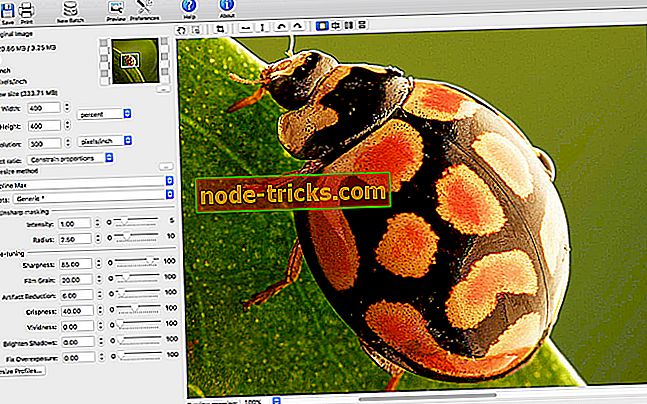
„BenVista“ programinė įranga yra prieinama „Windows“ ir „Mac“, kaip papildinys arba kaip atskiras programinės įrangos sprendimas. Jis naudoja savo technologiją, kad išsaugotų ir net padidintų vaizdų, kuriuos vartotojai nori padidinti ar sumažinti, kokybę.
Taip pat yra pigesnė mėgėjų versija, „PhotoZoom Classic 7“, jei jus domina. Abu yra prieinami kaip nemokami bandymai gamintojo svetainėje Benvista.com
Vaizdo dydžio keitimas yra mažiau trivialus veiksmas, atsižvelgiant į apdorojimo pastangas ir gaunamus rezultatus, nei tikėtina, ypač jei pradinė nuotrauka nėra aukštos kokybės. Todėl patikima priartinimo programinė įranga yra būtina.
Galite naudoti „PhotoZoom“, kad padidintumėte vaizdus, bet taip pat sumažintumėte vaizdo taškų matmenis.
„PhotoZoom Pro 7“ rūpinasi nuotraukų ir grafikos didinimu, išlaikant kokybę, sumažindamas JPEG artefaktus ir bet kokį triukšmą (kuris didesnėje nuotraukoje būtų labiau matomas).
Priemonė taip pat rūpinasi kitais elementais, pvz., Pernelyg didelė ir nepakankama sistemos ekspozicija pagerina vaizdo ryškumą ir jo kokybę, net jei pradinis taškas yra žemas.
„PhotoZoom Pro 7“ naudoja keletą įdomių įrankių, pavyzdžiui, spausdinti tiesiai iš programos, ir naujus nustatymus, kad būtų galima lengvai keisti skirtingų tipų nuotraukas ir grafiką. Nepraleiskite galimybės dirbti su serijomis (partija).
„PhotoZoom Pro 7“ galima įsigyti kaip atskirą programinę įrangą arba „Photoshop“ papildinį, „Photoshop Elements“ ir „Corel PaintShop Pro“ bei „Photo-Paint“ programinę įrangą. Pradinės kainos yra 159 JAV dolerių už naują licenciją ir 69 JAV dolerius už atnaujinimą iš ankstesnių versijų.
Parsisiųsti PhotoZoom Pro 7
- 3
Kneson Imagener
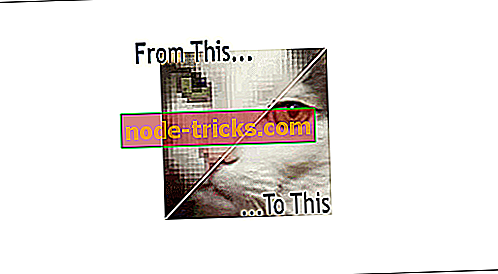
Didinant skaitmenines nuotraukas, prarandama kokybė. Imagener yra vaizdo konverteris, kuris gali padidinti vaizdo dydį nesumažinant kokybės.
Su „Imagener“ gauti rezultatai yra geresni, nei gaunami naudojant kitą skaitmeninių fotoaparatų, kitų vaizdo didinimo ar nuotraukų redagavimo programų programinę įrangą. Tiesą sakant, jie naudoja interpoliacijos metodus, kurie palieka galutinius vaizdus neryškius, o stipriai pagerinta „Imagener“ interpoliacijos technologija išsaugo originalių vaizdų ryškumą neprarandant kokybės.
Programa turi labai paprastą ir esminę sąsają, taip pat tinka mažiau patyrusiems vartotojams. Tiesiog pasirinkite vaizdą, nurodykite naujus matmenis pagal pasirinktą matavimo vienetą (procentas, pikselis ir tt), pasirinkite dydžio keitimo būdą ir paspauskite mygtuką Keisti dydį.
Galėsite peržiūrėti gautus rezultatus tiek sumažintu, tiek realiu dydžiu, o originalus vaizdas gali būti atkurtas bet kuriuo metu paspaudus mygtuką Reset.
„Imagener Standard“ galima naudoti nemokamai. Patobulintos versijos ($ 19, 95) ir Profesionalios versijos ($ 49, 95) taip pat yra prieinamos su papildomomis funkcijomis.
Parsisiųsti Kneson Imagener
- 4
SmillaEnlarger
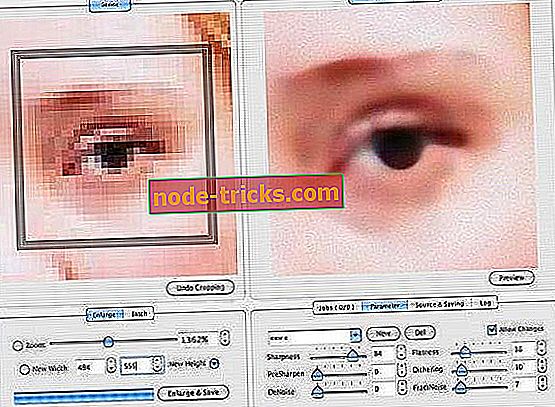
„SmillaEnlarger“ yra programa, kuria galima peržiūrėti padidintas nuotraukas, padidinti ir padidinti vaizdo dydį ir skiriamąją gebą. Rezultatai priklauso nuo originalių nuotraukų skiriamosios gebos ir kokybės.
Akivaizdu, kad kuo didesnė nuotrauka, tuo sunkiau pasiekti patenkinamų rezultatų.
Vaizdo didinimo programa prasideda be to, kad jums nereikėtų ją įdiegti ir atidaromi du langai: vienas, skirtas originaliam vaizdui rodyti, o kitas - su priartinta ir padidinta dalimi.
Dešinėje srityje rodoma tik dalis vaizdo, esančio priartinimu. Tai tik peržiūros kontrastų, ryškumo ir kontūrų aštrinimas, nes nuotrauka vis dar padidinama. Nauji matmenys gali būti pasirenkami rašant pikselius ranka arba perkeliant priartinimo juostą, kuri palaiko pločio ir aukščio proporcijas.
Paspaudę mygtuką „ Naršyti “ „ Šaltinis “ apačioje, galite pasirinkti norimą padidinti nuotrauką ar vaizdą. Peržiūra nėra automatinė ir reikia paspausti klavišą, kad pamatytumėte šešių pagrindinių verčių, kurios bando padidinti priartinimą, padarinius.
Naujo failo išsaugojimo mygtukas su padidintu vaizdu yra „Apskaičiuoti“, failo pavadinimas nurodomas, kur parašyta „Padidinta“ ir yra išsaugota tame pačiame aplanke, kuriame yra originalas, nepakeičiant jo.
Galima keisti peržiūrai naudojamą sritį, siekiant užtikrinti, kad svarbiausiose vaizdų srityse būtų gerai matoma nauja rezoliucija.
Žinoma, yra ir kitų programų, kurios gali padidinti vaizdus ir išlaikyti tinkamą vaizdo kokybę. Tai labai paprasta naudoti ir viskas atliekama vos keliais paspaudimais, todėl mums patinka.
Atsisiųskite „SmillaEnlarger“
Išvada
Yra daug programų, skirtų nuotraukoms priartinti. Kokią programinę įrangą naudojote?
Praneškite mums, jei nusprendėte naudoti vieną iš šiame vadove išvardytų įrankių naudodami komentarų lauką iš apačios.